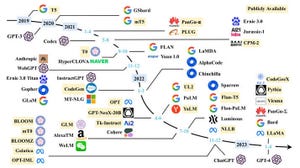Microsoft Edgeのサイドバーには「ツール」というボタンが用意されており、ちょっとした機能が使えるようになっている。これが意外と便利なので、ぜひとも一度試していただきたい。似たような操作を別のタブやウィンドウを開いて行っていたのであれば、このツールボタンで済むかもしれない。
→連載「意外と知らないMicrosoft Edgeの便利な使い方」の過去回はこちらを参照。
ツールボタンに登録されている機能
Microsoft Edgeのサイドバーに配置されているツールボタンでは、執筆時点で次の機能が使えるようになっている。
- 電卓
- 単位変換
- 翻訳
- 辞書
- そのほかのツール
「電卓」「単位変換」「翻訳」「辞書」はパネルに各UIが用意されているので、そこから操作を行うことができる。「そのほかのツール」はパネルにはUIが用意されておらず、選択すると別途タブが開いてそちらにツールが表示される仕組みになっている。執筆時点では「そのほかのツール」に次のツールが登録されている。
- タイマー
- ストップウォッチ
- 乱数
- 進数変換器
- QRコード
- 入力テスト
なお、ツールボタンに表示される機能は、今後、バージョンによって変わる可能性がある。必要だと判断された機能は存続・追加され、使われていない機能やほかの場所に統合された機能は消えていく可能性がある。
ツールボタンの活用サンプル:英語でメールを書く
では、どんなシーンでこのツールを使うことになるのか、簡単な例をお見せしよう。ここでは次のスクリーンショットのようにWebメール(Gmail)でメールの新規作成を行うケースを考える。
ここでサイドバーから「ツール」ボタンをクリックすると、次のスクリーンショットのようにそれぞれの機能がパネルに表示されることを確認できる。
ここで、新規メールを英語で書く必要があるとしよう。多くの方が別のタブや別ウィンドウに翻訳サービスのページを表示させて、日本語の文章を英語の翻訳しながら作業を行うのではないかと思う。ツールの「翻訳」を使うと、次のように新規メールを表示させたまま翻訳の作業を行うことができる。